Ускорьте работу Windows 7 и Vista, отключив прозрачность стекла
Внешний вид прозрачного стекла Aero Glass в Windows 7 и Vista может выглядеть красиво, но он также может замедлять работу компьютеров без мощных видеоадаптеров. Если на производительность вашего компьютера негативно влияет функция Aero Glass , вы можете ускорить работу Windows и по-прежнему пользоваться функциями Aero , такими как Flip 3D и миниатюры на панели задач . (Taskbar)Прозрачность стекла можно отключить.
В этой статье показано, как это сделать в Windows 7 и Vista . Процедура немного отличается в каждой системе.
Windows 7
В следующем окне проводника Windows(Windows Explorer) показан эффект прозрачности Aero Glass в (Aero Glass)Windows 7 . Вы заметите, что через границу окна виден логотип Windows на рабочем столе.(Windows)
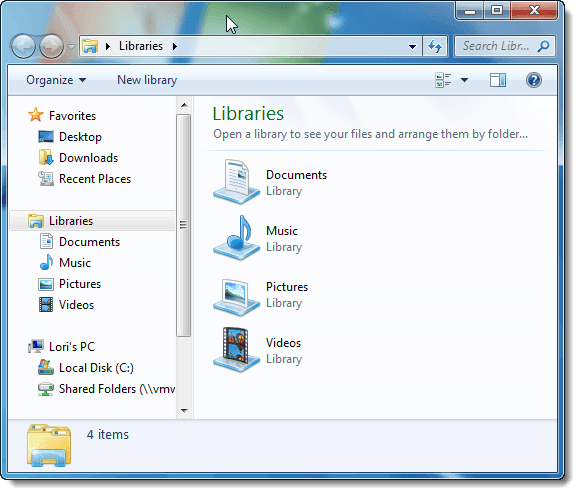
Чтобы отключить прозрачность Aero Glass в (Aero Glass)Windows 7 , щелкните правой кнопкой мыши пустую область рабочего стола и выберите « Персонализация(Personalize) » во всплывающем меню.
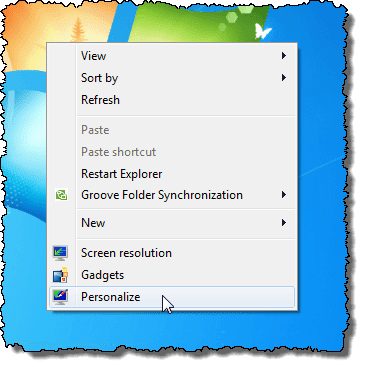
Отобразится экран Персонализация(Personalization) на панели управления(Control Panel) . Щелкните ссылку Цвет окна(Window Color) под темами.
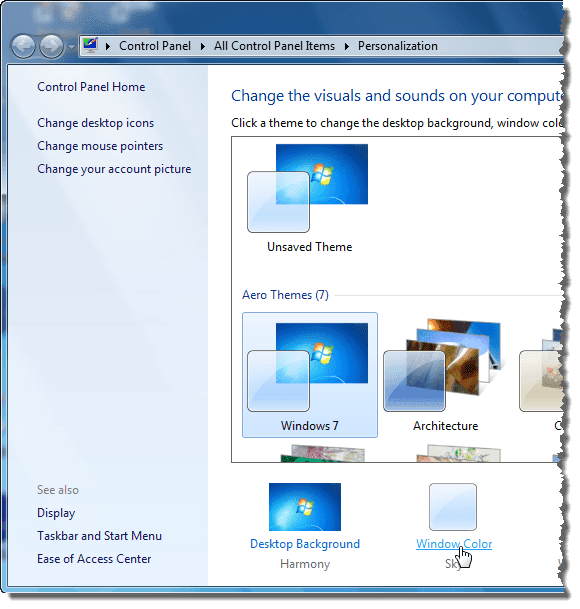
На экране « Цвет и внешний вид(Window Color and Appearance) окна» установите флажок « Включить прозрачность(Enable transparency) », чтобы в этом поле не было галочки.

Щелкните Сохранить изменения(Save changes) , чтобы сохранить настройку и закрыть экран « Цвет и внешний вид(Window Color and Appearance) окна».
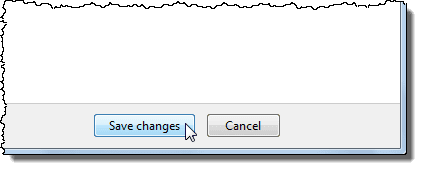
Чтобы закрыть панель управления(Control Panel) , нажмите кнопку X в правом верхнем углу окна.
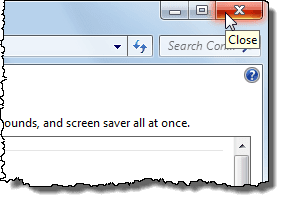
Теперь границы окон не прозрачны.

Виндоус виста
Вот пример окна проводника(Windows Explorer) Windows в Windows Vista с включенной прозрачностью Aero Glass .
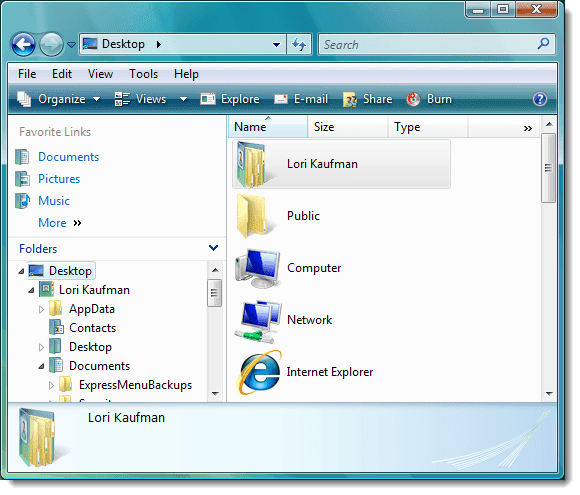
Чтобы отключить прозрачность Aero Glass в (Aero Glass)Windows Vista , щелкните правой кнопкой мыши пустую область рабочего стола и выберите « Персонализация(Personalize) » во всплывающем меню.
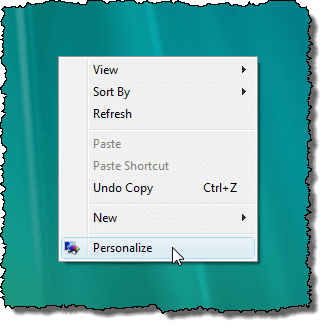
Отобразится экран Персонализация(Personalization) на панели управления(Control Panel) . Щелкните ссылку Цвет и внешний вид окна .(Window Color and Appearance)
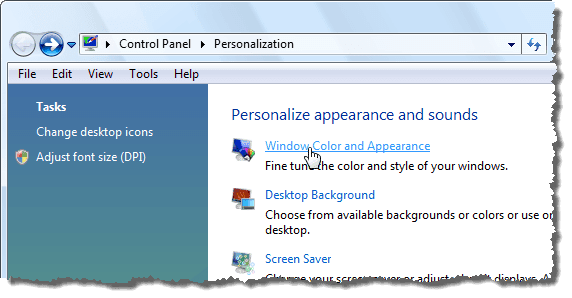
На экране « Цвет и внешний вид(Window Color and Appearance) окна» установите флажок « Включить прозрачность(Enable transparency) », чтобы в этом поле не было галочки.

Нажмите OK , чтобы закрыть экран Цвет и внешний вид(Window Color and Appearance) окна.

Чтобы закрыть панель управления(Control Panel) , нажмите кнопку X в правом верхнем углу окна.
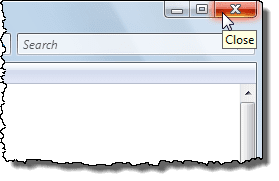
Границы окон больше не прозрачны.
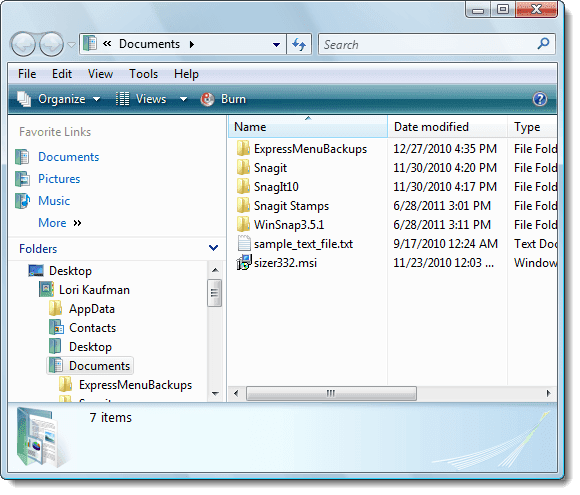
Если вы не против отказаться от причудливого внешнего вида функции Aero Glass , вы можете немного повысить производительность своей системы. Как мы упоминали ранее, у вас по-прежнему есть доступ к функциональным функциям Aero .
Лори Кауфман
Related posts
Как перейти на Windows 8 с Windows 7, Windows Vista или более ранних версий
Как выполнить двойную загрузку Windows 8 с Windows 7, Windows Vista или Windows XP
IE Print Preview пуст или не печатает в Windows 7 и Vista
Удалить Windows Messenger из Windows 7, Vista и XP
Диалоговое окно включения или выключения компонентов Windows пусто в Windows 7 или Vista
Как использовать дефрагментатор диска Windows 7
Переход с общедоступной на частную сеть в Windows 7, 8 и 10
Windows 7 Конец Life: Риски пребывания с Windows 7
Советы гиков по управлению подключениями к беспроводным сетям в Windows 7
Как создать свой собственный список переходов в Windows 7 и Windows 8.1
Как установить доступ к программе и параметры компьютера по умолчанию в Windows 7 и Windows 8.1
Рецензия на книгу — Компьютеры с Windows 7 для пожилых и мудрых
Как переименовать активное сетевое подключение в Windows 7
Как сделать Windows 11/10 look and feel Как Windows 7
Install и активировать ключевые ключи Windows 7 ESU на нескольких устройствах с использованием MAK
Windows 7 End Life Рекомендации - что дальше!?
Импорт изображений с камеры или мобильного устройства в Windows 7
Как подключиться к беспроводным сетям в Windows 7
Как защитить Windows 7 после окончания поддержки
Как поделиться папками в Ubuntu и получить к ним доступ из Windows 7
